
WordPressを投稿すると複数のSNSに自動で投稿できるプラグイン jetpack
先日、プライベートで初めてTwitter(ツイッター)会員になったばかりですが、今回は立て続けにFacebook(フェイスブック)とGoogle+にもチャレンジしてみました。
最初は、Twitterのツイートボタンを利用する事しか考えていなかったのですが、探している途中で複数のSNSにWordPressを投稿するだけで自動投稿できるjetpackと言うプラグインを見つけてしまったからです。
Twitterのテスト送信はトラブルもありましたが、確認できたのでこの記事を利用してFacebookとGoogle+の動作確認を兼ねてjetpackの使い方をメモしていこうと思います。
jetpackを利用するまでの戸惑った箇所
ボリュームをつけるために、細かく説明書きしようかと思ったのですが、既に沢山のサイトが分かりやすく説明してくれているので戸惑った箇所と箇条書きで済ませます。
基本的には他のプラグインと変わらず簡単でしたが、jetpackの詳細なインストール方法を知りたい方は、ページの下にある「参考Webサイト」を参考にして下さい。
- WordPressのプラグイン画面で「Jetpack」と検索し時
- WordPress.comと連携する時
- WordPress.comでアカウントを作成する時
WordPressのプラグイン画面で「Jetpack」と検索し時
たいした事では無いのですが、最初に参考にしていたサイトには「Jetpack」と検索と書いてあり言われたまま検索すると「Jetpack~」と沢山出てきたので実際どれなのか戸惑いました。
答えは、「Jetpack by WordPress.com」の様です。
自分が検索しときは、一番上に表示されいましたが直接「Jetpack by WordPress.com」と検索しても出てくるのでオススメです。
WordPress.comと連携する時
WordPress.comとの連携画面でユーザー名とパスワードを入力するのですが、利用しているWordPressのID・PWではなくWordPress.comのID・PWです。
自分は、普通にWordPressのID・PWを2回打ちこみ気づきました…
アカウントが無ければ取得できるようですが、WordPressを立ち上げた時の最初からあるAkismetプラグインを有効化するときに取得したアカウントでも良いという記事も見かけました。
自分は、取得後にその記事を見つけAkismetプラグインを確認しましたが有効化されていましたが、どのような手順を踏んだか全く記憶にありません。
でも、覚えている方はそのアカウントで良いらしいですよ。
WordPress.comでアカウントを作成する時
WordPress.comは、英語表記だったため英語の出来ない自分は手探りでなんとか登録できました。
登録後、この記事を書くために何回か登録手順を見直していたらいつの間にかURLが「https://en.wordpress.com/」に変わっていることに気が付きました。
サブドメインの「enがあるならばjpをあるのでは?」と思い「https://ja.wordpress.com/」にアクセスして見ると日本語の登録画面が出てきました!
参考にしたサイトにはどれも「http://wordpress.com/」でアカウントを取得出来ますと紹介されていましたが、「なんだ、日本語版あるんじゃーん」と思い登録開始を押すと英語の画面が…
英語版の次の画面と全く一緒です…
なので、アカウントを取得する際は、とりあえず「http://wordpress.com/」が無難かと思います。
英語版の場合は、赤枠のところに希望するサブドメインを入力して「Create Website」と書かれた青いボタンを押して次へ進めますが、次の画面でも変更出来るので取りあえず適当に入力し次に進んだ方が良いと思います。
WordPress.comの英語版、日本語版の次に出てくる入力画面
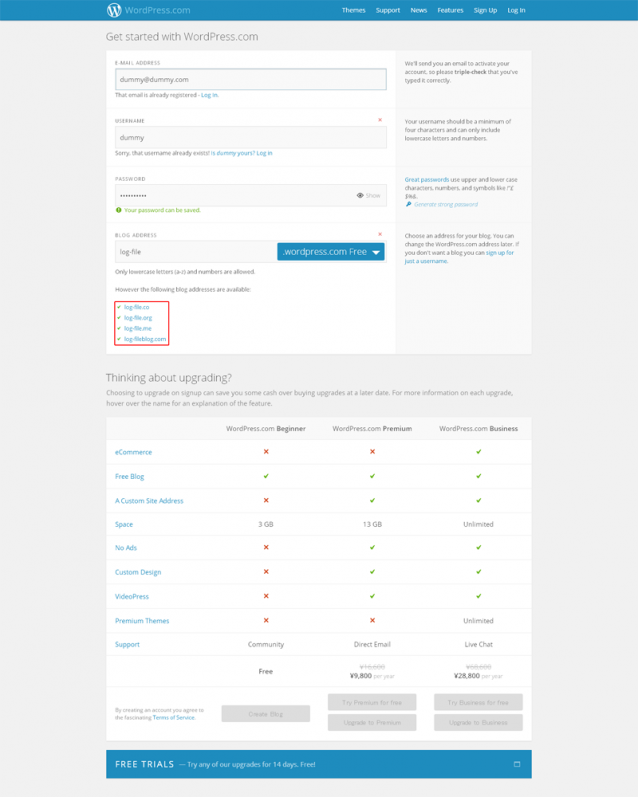
赤枠のところは、利用できるアドレスの候補みたいです。
入力が終わり、下の方にある5つのグレーのボタンが青くならばい場合は、アドレスの候補を押すとグレーのボタンが青く変わり次に進む事ができます。
アカウントの登録が済んだら、WordPress.comと連携に戻りID・PWを入力して連携は完了です。
【参考Webサイト】
コメント(0件)
WordPressを投稿すると複数のSNSに自動で投稿できるプラグイン jetpackに対するご意見、ご感想、情報提供など皆様からのコメントをお待ちしております。 お気軽にコメントしてください。
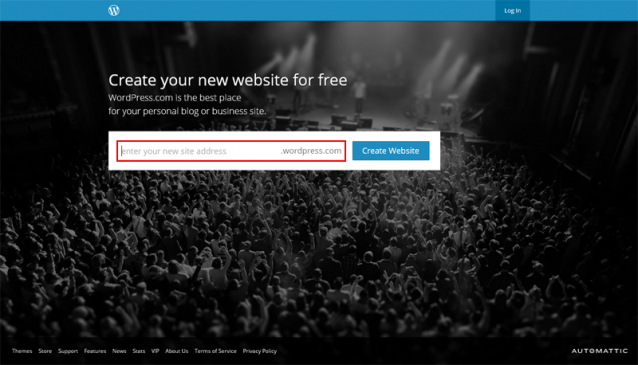
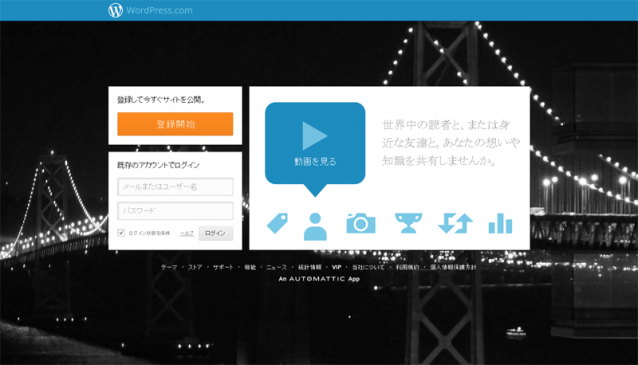
コメントフォーム